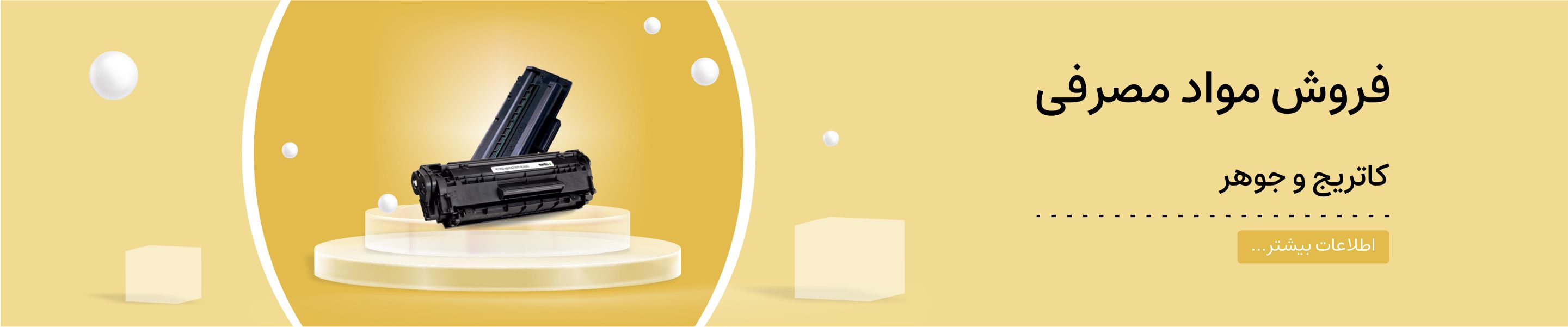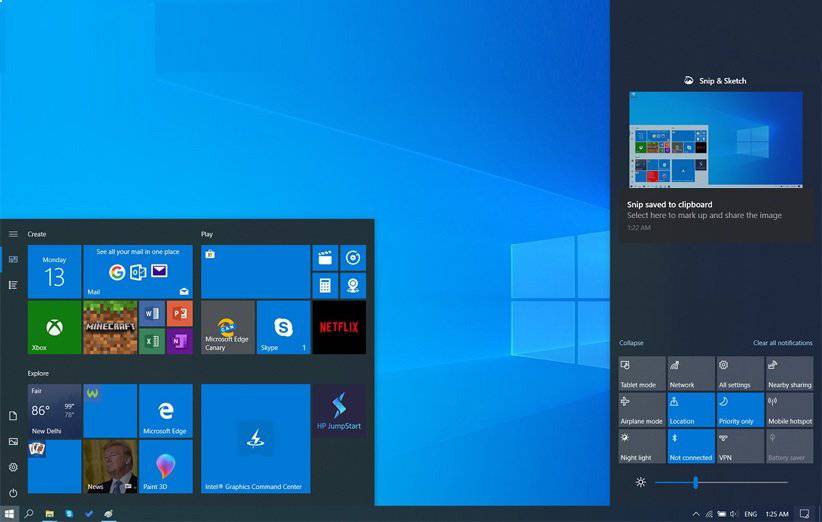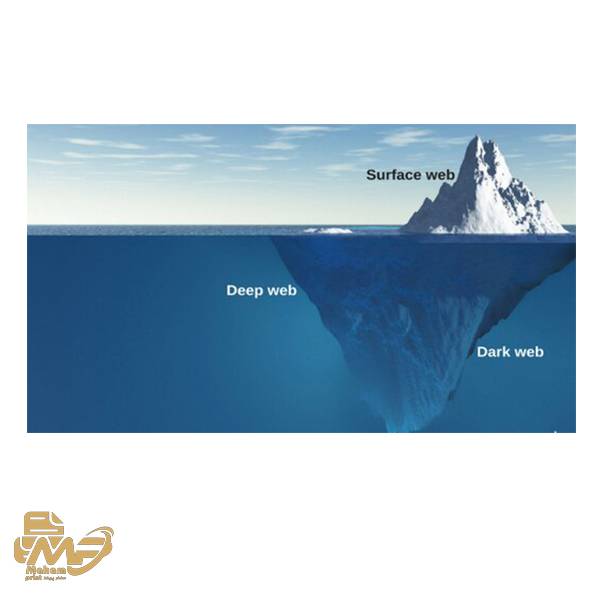همه چیز درباره غیر ممکن کردن استفاده از پرینتر در آپدیت ویندوز 10

غیر ممکن کردن استفاده از پرینتر در آپدیت ویندوز 10
بررسی غیر ممکن کردن استفاده از پرینتر در آپدیت ویندوز 10
بعد از اینکه کارشناسان غیر ممکن کردن استفاده از پرینتر در آپدیت ویندوز 10 را متوجه شده اند که یکی از آپدیت هایی که اخیراً در ویندوز ۱۰ باعث شده است که کلاینت پرینتر شبکه را قطع کند. میدانیم که در سیستمهای اداری، چاپگرها یکی از مهمترین تجهیزات کاربردی پرینتر ها به حساب می آیند و معمولاً پرینتر بر روی یک سیستم نصب شده و کامپیوتر های دیگر هم به صورت شبکه به سیستم سرور پرینتر اتصال دارند و از پرینتر به صورت اشتراک گذاری استفاده خواهند کرد.
زمان چاپ از پرینتر صفحه آبی خواهد شد
بسیاری از کاربران در هنگام چاپ پرینتر صفحه سیستم آنها آبی شده و چیزی چاپ نخواهد شد در مطالبی که از شرکت مایکروسافت انتشار یافته است بعد از به روز رسانی ویندوز ۱۰ بیشتر کاربران با چاپگرها با غیر ممکن کردن استفاده از پرینتر در آپدیت ویندوز 10 برخورد کرده اند که این موضوع فقط برای برخی از پرینتر ها به وجود آمده و فقط با حذف و نصب پرینتر و آپدیت مجدد ویندوز، می توان این مشکل را به صورت کامل برطرف کرد. اما باید گفت باید در ابتدا ویندوز را آپدیت نمود و در نظر گرفت که در هنگام آپدیت ویندوز سعی شود کارهای سنگین با ویندوز انجام نگیرد و بعد از آپدیت ویندوز، سیستم را ریستارت کرد و سپس حذف و نصب پرینتر را مجددا انجام داد.

از کار افتادن و غیر ممکن کردن استفاده از پرینتر در آپدیت ویندوز 10 :
همانطور که بیان شد به وجود آمدن مشکل در پرینترهای شبکه بعد از آپدیت جدید ویندوز ۱۰ گزارشاتی بوده که از سوی کاربران انتشار یافته است. کاربران پرینتر شرکت های اچ پی،کانن، پاناسونیک، برادر و ریکو در حال کار کردن با پرینتر بوده اند که با این مشکل رو به رو شده اند و در نهایت مشکل پرینتر را گزارش کرده اند. بیشتر کاربران هم اعلام نموده که بعد از نصب آپدیت ویندوز ۱۰ از پرینتر های مجازی که پرینت pdf را انجام می دهند، دیگر نمی توان استفاده کرد.
همچنین مایکروسافت اعلام نموده که دریافت آپدیت kb 4557957 در ویندوز ۱۰ سبب بروز مشکل شده و بیشتر کاربران در هنگام ارسال پیام به پرینتر سرور پیغام خطا را به وجود آورده است. بعضی از کاربران هم اعلام کردند که هنگام ارسال سند به پرینتر برنامه پرینتر بسته شده و دیگر با پرینتر ارتباط برقرار نکرده و پرینت مورد نظر به چاپ نخواهد رسید. مایکروسافت بر روی این مشکل مشغول به کار بوده و توانسته است که به زودی مشکل را برطرف کند اما باید دانست که با حذف آپدیت kb 4557957 میتوان به وجود آمدن مشکلاتی در ویندوز جلوگیری نموده وشاید بتوان مشکل را برطرف کرد.
بیشتر کاربران هم اعلام نموده اند که آپدیت ماه ژوئن ویندوز ۱۰ باعث شده است که مشکلاتی برای پرینتر به وجود بیاید پس می توان این آپدیت را از روی سیستم حذف نمود و تا زمان برطرف شدن این مشکل آپدیت ویندوز را غیرفعال کرد.
باید در نظر گرفت که مایکروسافت به علت شروع ویروس کرونا انتشار آپدیت های غیر امنیتی را متوقف کرده و در این مدت آپدیت های امنیتی را برای ویندوز ارائه داده است پس با غیرفعال کردن آپدیت ویندوز می توان از دریافت آپدیت های جدید امنیتی جلوگیری نمود.
دسترسی نداشتن شبکه پرینتر سرور پس از آپدیت ویندوز ۱۰:
یکی از مشکلاتی که کاربران در موضوع پرینترهای شبکه با آن روبرو هستند این است که سیستم های کلاینت به پرینتر شبکه دسترسی نخواهند داشت هنگامی که ویندوز ارتقا پیدا میکند ارتباط با پرینتر اشتراک گذاری شده قطع شده و این به این معنی است که سیستم عامل به درایو های جدید احتیاج دارد. باید دانست که ویندوز به صورت روزانه آپدیت های جدیدی را در اختیار کاربران قرار می دهد، و سختافزارهای دیگر مثل چاپگرها بهروزرسانیهای جدیدی را مطابق با سیستم نسخه ویندوز ارائه خواهند داد. که کاربران میتوانند از آنها استفاده کنند.
برطرف کردن ایراد پرینتر شبکه در بروزرسانی ویندوز ۱۰ :
در مرحله اول برای برطرف کردن مشکل پرینتر به اشتراک گذاری شده احتیاج است که اتصالات کامپیوتر و پرینتر را بررسی نموده و بعضی از پرینتر ها از طریق وای فای به شبکه وصل شده و ممکن است که با تغییر دادن آی پی پرینتر و تعریف کردن آی پی جدید اتصال را برقرار کرد. اگر اتصال با پرینتر از طریق کابل usb باشد فقط باید پورت متصل شده به کابل پرینتر را جابجا کرد و بعد از این کار بررسی نمود که آیا کامپیوتری که با کابل به صورت مستقیم در حال ارتباط است میتواند عمل پرینت را انجام دهد یا خیر اگر سیستم ارور پرینت را نشان دهد باید موارد زیر را اجرا کرد.
ری استارت کردن پرینتر و کامپیوتر :
برای اینکه این مشکل برطرف شود باید در ابتدا به صورت کامل پرینتر و کامپیوتر را ریستارت کرد. ولی باید توجه کرد که برای ریستارت شدن تنظیمات پرینتر ،در ابتدا باید پرینتر را از برق بکشید و به مدت ۵ دقیقه آن را خاموش نگه داشت. در این زمان سیستم کامپیوتر را در حالت ریستارت قرار داده و سپس پرینتر را روشن نموده و حدود یک دقیقه صبر کرده تا پرینتر کاملاً بوت شود. بعد از گذشت این زمان دستور جدیدی به پرینتر باید ارسال نمود.

برطرف کردن ایراد پرینتر با غیرفعال کردن گزینه آفلاین:
یکی از مواردی که در برطرف کردن مشکل پرینتر احتیاج میباشد بررسی کردن غیرفعال بودن گزینه پرینت آفلاین خواهد بود هنگامی که این گزینه فعال باشد پرینتر به صورت آفلاین کار کرده و دستورات را انجام نخواهد داد. برای چک کردن این مسئله کافی است که وارد کنترل پنل شده و سپس وارد device printer offline پرینتر شد و بر روی آن انتخاب نمود در این قسمت صفحه کوچکی باز خواهد شد که گزینه پرینت در قسمت سمت راست وجود دارد باید این گزینه را انتخاب نمود و اگر گزینه یوز پرینت آفلاین تیک دارد حتماً باید این گزینه را غیر فعال کرد بعد میتوان در جدیدی را به پرینتر ارسال کرد و شاید در این زمان مشکل به وجود آمده برطرف گردد.
استفاده از troubleshoot در حل مشکل پرینتر:
بعد از اینکه آپدیت ویندوز انجام شد. ممکن است که با کمک troubleshoot مشکل ویندوز پرینتر تشخیص داده شود. برای برطرف کردن این مشکل عملیات به صورت اتوماتیک انجام شده و فقط کافی است که کاربر بر روی پرینتر خود کلیک راست را انجام دهد و گزینه troubleshoot را انتخاب نماید. بعد ویندوز به صورت اتومات مشکل به وجود آمده در پرینتر را برطرف میکند.
جهت خرید پرینتر با ما تماس بگیرید.